vlookup函数两个表格怎样匹配数据 vlookup函数的使用方法
更新日期:2024-03-20 20:42:09
来源:投稿
查找两个不同表格数据的差异,不管是“条件格式”大法还是“Vlookup”大法,就是要找适合自己实际业务需求的方法,今天给大家介绍一个方法,就是利用vlookup函数来做,不知道vlookup函数两个表格怎样匹配数据的朋友可以来这里了解下哦。

工具/原料
系统版本:windows10系统
品牌型号:华硕vivobook
vlookup函数两个表格怎样匹配数据
1、首先打开自己要去使用的两个表格。

2、然后选择数据的第一个单元格,在依次点击“公式—>插入函数—>查找与引用—>vlookup”点击确定。
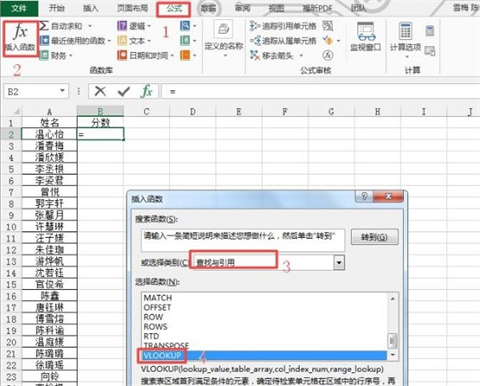
3、然后依次去为vlookup输入函数。
第一个是“待查数据所在单元格”、第二个是“表格中所有的数据列”。
第三个是“参数关键字在表格中的列号”,点击确定即可。
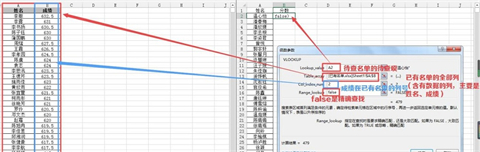
4、然后将鼠标移动到待查单元格b2的右下角,鼠标会变成+,双击即可。

总结:
1、首先打开自己要去使用的两个表格。
2、然后选择数据的第一个单元格,在依次点击“公式—>插入函数—>查找与引用—>vlookup”点击确定。
3、然后依次去为vlookup输入函数。
第一个是“待查数据所在单元格”、第二个是“表格中所有的数据列”。
第三个是“参数关键字在表格中的列号”,点击确定即可。
4、然后将鼠标移动到待查单元格b2的右下角,鼠标会变成+,双击即可。
以上的全部内容就是系统给大家提供的vlookup函数两个表格怎样匹配数据的具体操作方法介绍啦~希望对大家有帮助,还有更多相关内容敬请关注本站,系统感谢您的阅读!
- monterey12.1正式版无法检测更新详情0次
- zui13更新计划详细介绍0次
- 优麒麟u盘安装详细教程0次
- 优麒麟和银河麒麟区别详细介绍0次
- monterey屏幕镜像使用教程0次
- monterey关闭sip教程0次
- 优麒麟操作系统详细评测0次
- monterey支持多设备互动吗详情0次
- 优麒麟中文设置教程0次
- monterey和bigsur区别详细介绍0次
周
月












